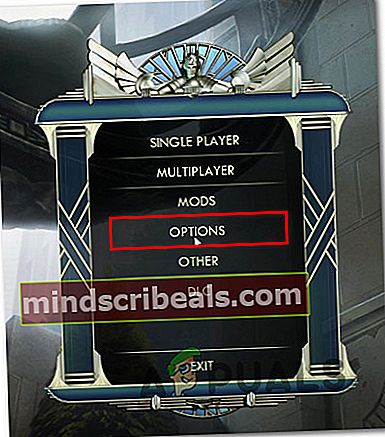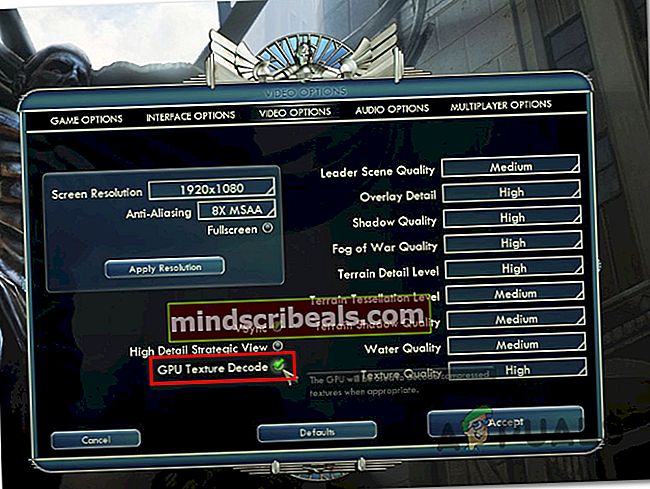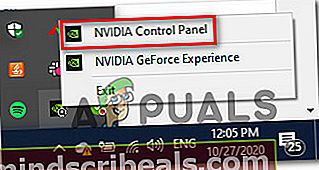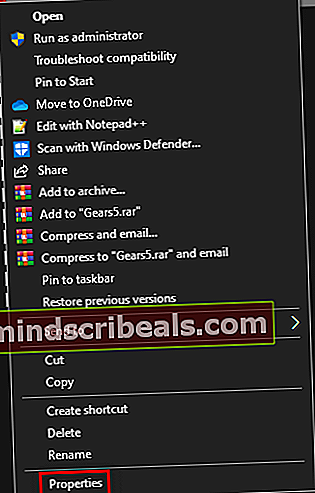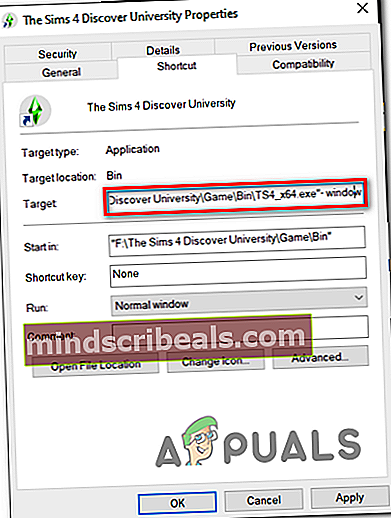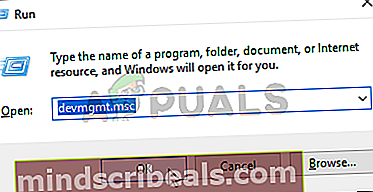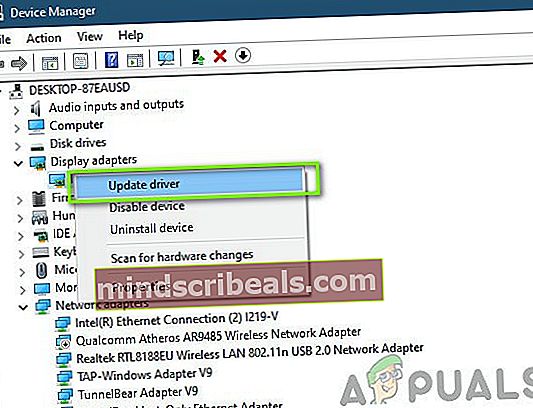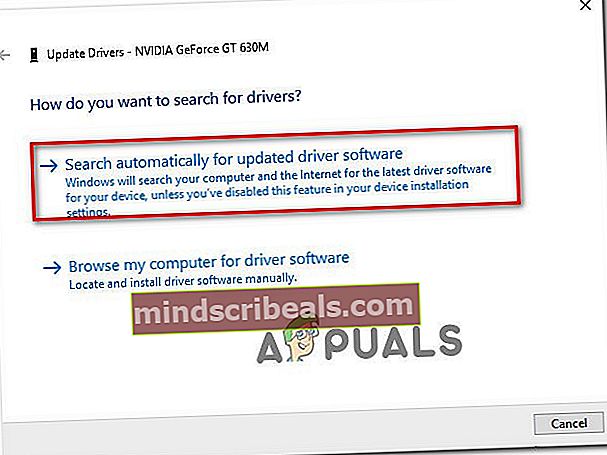Kaip ištaisyti „Civilization 5“ atvaizdavimo klaidą
Kai kurie „Civilization V“ vartotojai, žaidžiantys žaidimą kompiuteriu, dažnai susiduria su kritiniuPateikėjo klaidaKai jie bando žaisti žaidimą. Patvirtinta, kad ši problema kyla „Windows 7“, „Windows 8.1“ ir „Windows 10“.

Ištyrus klausimą, šis „atvaizdavimo klaida„Gali atsirasti dėl kelių skirtingų priežasčių. Toliau pateikiamas galimų kaltininkų, galinčių būti atsakingas už šią žaidimą pažeidžiančią klaidą, sąrašas:
- Įgalintas GPU tekstūros dekodavimas - Pasirodo, yra daug žemos klasės pagrindinės plokštės modelių, kurie sukels šią klaidą „Civilization V“, jei bus įjungta tam tikra „Video“ parinktis, vadinama „GPU Texture Decode“. Norėdami išspręsti šią problemą, tereikia išjungti parinktį žaidimo nustatymuose.
- Paskirtų GPU išteklių nepakanka - Taip pat galima pamatyti šią klaidą tuo atveju, jei jūsų GPU nesugeba apdoroti tam tikrų žaidimo elementų. Jei šis scenarijus yra tinkamas, tai gali padėti priversti jūsų vaizdo plokštę teikti pirmenybę maksimaliam našumui.
- Viso ekrano triktis - Pasirodo, yra keletas atvejų, kai gali būti naudinga paleisti žaidimą langų režimu, jei bandote išvengti pateikimo klaidos. Patvirtino, kad tai veiksminga keliems su šia problema susijusiems vartotojams.
- Trūksta „DirectX“ paketo - Kita gana dažna problema, galinti sukelti šią klaidą, yra trūkstamas „DirectX“ paketas (versijos, kurios pagal numatytuosius nustatymus nėra įtrauktos į „Windows 10“). Tokiu atveju galite išspręsti problemą paleisdami galutinio vartotojo vykdymo laiko žiniatinklio diegimo programą, kad įdiegtumėte trūkstamą failą.
- Pasenęs GPU tvarkyklė - Tam tikromis aplinkybėmis taip pat galite pamatyti šią klaidą, jei žaidžiant žaidimą naudojate labai pasenusią GPU tvarkyklės versiją. Norėdami tai išspręsti, turėsite atnaujinti GPU tvarkyklę į naujausią galimą versiją.
Dabar, kai žinote galimas priežastis, čia yra keli metodai, kuriuos kiti paveikti vartotojai naudojo problemai išspręsti:
1 metodas: GPU tekstūros dekodavimo išjungimas
Pasirodo, šią problemą gali sukelti GPU nustatymas, kuris pagal numatytuosius nustatymus yra įjungtas žaidimo parinktyse. Kai kuriems kompiuterių žaidėjams, susidūrusiems su šia problema, pavyko išspręsti problemą išjungiant GPU tekstūros dekodavimas skiltyje Vaizdo įrašo parinktys.
Žaidimo avarijas, kurias sukelia šis konkretus GPU nustatymas, galima nustatyti iš to, kad žymeklis lieka ekrane, kol įvyksta klaida.
Jei dar neišbandėte, vadovaukitės toliau pateiktomis instrukcijomis, kad išjungtumėte GPU tekstūros dekodavimas iš žaidimo nustatymų, kad išspręstumėte atvaizdavimo klaida5 civilizacijos viduje:
- Atidarykite „Civilization V“ ir palaukite, kol pradinė paleidimo seka, kol pateksite į pagrindinį meniu.
- Pagrindiniame meniu spustelėkite Galimybės iš vertikalaus sąrašo viduryje.
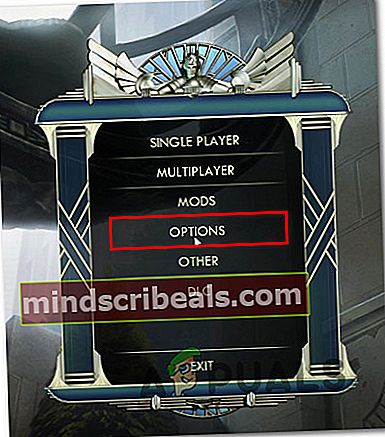
- Kai būsite Nustatymai „Civilization V“ meniu spustelėkite Vaizdo įrašo parinktys iš viršuje esančio horizontalaus meniu.
- Nuo Vaizdo įrašo parinktys meniu, atžymėkite laukelį, susietą suGPU tekstūros dekodavimasir spustelėkitePriimtikad suaktyvintumėte šiuos pakeitimus.
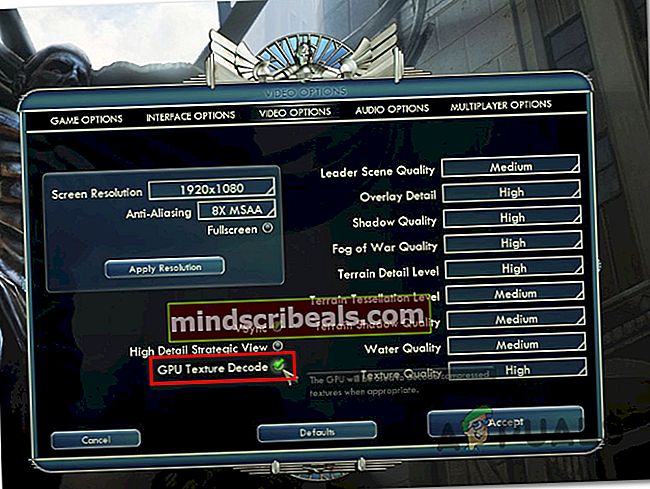
- Kai GPU tekstūra bus išjungta, paleiskite žaidimą iš naujo ir patikrinkite, ar klaidos kodas dabar ištaisytas.
Jei grąžinamas tas pats klaidos kodas, pereikite prie kito galimo pataisymo, esančio žemiau.
2 metodas: nustatykite „Nvidia“ kortelę į „Pasirinkti maksimalų našumą“
Jei naudojate „Nvidia“ GPU, galite patirti „Pateikėjo klaida“ su „Civilization 5“ dėl to, kad jūsų GPU negali apdoroti tam tikrų žaidimo elementų perteikimo. Tai gana įprasta tarp žemos pakopos GPU.
Vienas sprendimas, kurį paveikė vartotojai, rastas šiuo atveju, yra priversti GPU tvarkyklę („Nvidia“ valdymo skydą) paskirstyti maksimalų galimų išteklių kiekį, kai sistema perteikia žaidimą. Patvirtino, kad šis taisymas veiksmingas daugeliui vartotojų, su kuriais susidūrė Ši problema.
Jei nesate tikri, kaip perjungti GPU režimą į maksimalų našumą, vykdykite toliau pateiktas instrukcijas:
- Dėklo juostų sąraše (arba „Nvidia Experience“) ieškokite „Nvidia“ valdymo skydelio piktogramos.
- Kai pamatysite teisingą piktogramą, dešiniuoju pelės mygtuku spustelėkite teisingą piktogramą ir pasirinkite „Nvidia“ valdymo skydelis iš galimų parinkčių sąrašo.
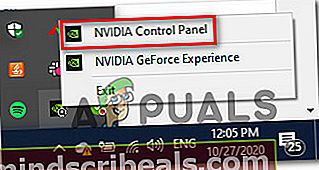
- Kai būsi viduje „Nvidia“ valdymo skydelis, spustelėkite Koreguokite vaizdo nustatymus naudodami peržiūrą (pagal 3D nustatymai) iš meniu kairėje pusėje.

- Tada pereikite prie dešiniojo skyrelio ir pasirinkiteNaudokitės mano pirmenybe pabrėždamasperjungti iš galimų parinkčių sąrašo, tada sureguliuoti perjungiklį į Spektaklis prieš spustelėdamiTaikytikad išsaugotumėte pakeitimus.
- Galiausiai iš naujo paleiskite kompiuterį ir patikrinkite, ar problema išspręsta, kai baigsite kitą paleistį.
Jei vis tiek susiduriate su tuo pačiu„Pateikėjo klaida“žaisdami „Civilization V“, pereikite prie kito galimo pataisymo, esančio žemiau.
3 metodas: paleisti žaidimą „Windowed“ režimu (sprendimas)
Kaip paaiškėjo, yra vienas sprendimas, kurį daugelis paveiktų vartotojų sėkmingai panaudojo, kad išvengtų naujų Pateikėjo klaida su V civilizacija
Tai apima žaidimo nuorodos modifikavimą, kad ji veiktų „Windowed“ režimu - kai kuriems žaidėjams tai gali būti šiek tiek nepatogu, bet vis tiek geriau nei žaidimą sugadinti kas kelias minutes.
Jei nežinote, kaip priversti žaidimą paleisti „Windowed“ režimu, vadovaukitės toliau pateiktomis instrukcijomis, kad sukonfigūruotumėte jo spartųjį klavišą paleisti šiame režime kiekvieno paleidimo metu:
- Atidarykite „File Explorer“ (Mano kompiuteris) ir eikite į nuorodos, kurią naudojate paleisdami žaidimą, vietą.
- Tada dešiniuoju pelės mygtuku spustelėkite Civilizacija V nuorodą ir pasirinkite Savybės iš naujai pasirodžiusio kontekstinio meniu.
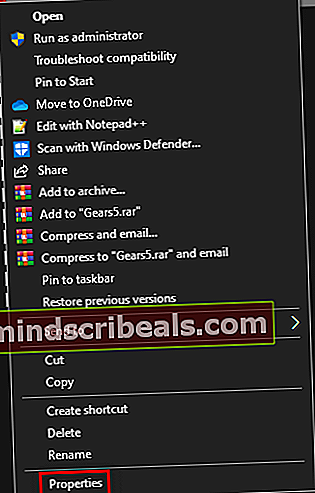
- Kai būsite Savybės ekraną, eikite į Trumpesnis kelias skirtuką ir ieškokite Taikinys vieta. Atvykę į reikiamą vietą, tiesiog pridėkite „_window“ (be kabučių) po tiksline vieta, kaip parodyta žemiau esančiame paveikslėlyje:
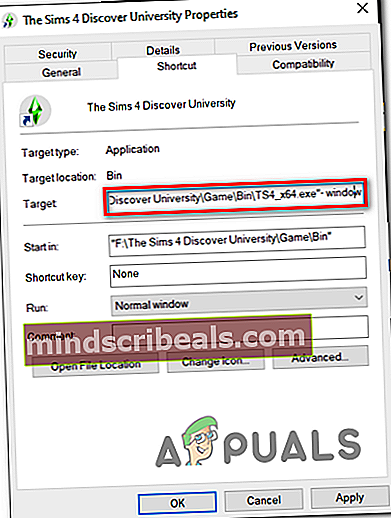
Pastaba: jei naudojate senesnį GPU, tai taip pat gali padėti priversti žaidimą veikti naudojant „DirectX 9“ pridėjus šią komandą:
-w 1280-H720 -window -novid -high -threads 4 -nojoy + cl_forcepreload 1 -nod3d9ex
- Spustelėkite Taikyti norėdami išsaugoti pakeitimus, tada dukart spustelėkite nuorodą, kad paleistumėte žaidimą ir sužinotumėte, ar ištaisyta Rendererio klaida.
Jei ta pati problema vis dar kyla, pereikite prie kito galimo pataisymo, esančio žemiau.
4 metodas: įdiekite kiekvieną trūkstamą „DirectX“ paketą
Remiantis kai kuriais paveiktų naudotojų pranešimais, ši problema taip pat gali kilti dėl labai pasenusios „DirectX“ versijos - tai taikoma tik tuo atveju, jei susiduriate su šia problema iškart po bandymo paleisti žaidimą arba jei neseniai atnaujinote savo GPU kortelę.
Jei tinka vienas iš dviejų pirmiau aprašytų scenarijų, turėtumėte pabandyti atnaujinti „DirectX“ versiją į naujausią, naudodamiesi žiniatinklio diegimo programa. Jei nežinote, kaip tai padaryti patys, vadovaukitės toliau pateiktomis nuosekliomis instrukcijomis:
- Atidarykite numatytąją naršyklę ir pasiekite oficialųjį „DirectX“ galutinio vartotojo vykdymo laiko žiniatinklio diegimo programos atsisiuntimo puslapis.Įėję į vidų, pasirinkite norimą kalbą ir paspauskite parsisiųsti mygtuką pradėti atsisiųsti.

- Patekę į kitą ekraną, galite panaikinti bet kokio nereikalingo „bloatware“, kurį „Microsoft“ bando paspausti spustelėdami, žymėjimąDėkojame, tęskite „DirectX“ galutinio vartotojo vykdymo laiko žiniatinklio diegimo programąmygtuką.
- Palaukite, kol dxwebsetup vykdomoji programa sėkmingai atsisiųsta, tada dukart spustelėkite ją ir vykdykite ekrane pateikiamas instrukcijas, kad užbaigtumėte naujausios versijos „DirectX“.

- Baigę kiekvieno trūkstamo „DirectX“ paketo diegimą, iš naujo paleiskite kompiuterį ir atidarykite „Civilization V“, kai bus baigtas kitas kompiuterio paleidimas, kad sužinotumėte, ar problema jau išspręsta.
Jei ta pati problema vis dar kyla, pereikite prie kito toliau pateikto metodo.
5 metodas: atnaujinkite GPU tvarkyklę į naujausią versiją
Jei įsitikinsite, kad naudojate naujausią „DirectX“ versiją ir vis tiek susiduriate su ta pačia „Renderer“ klaida, turėtumėte pradėti svarstyti GPU tvarkyklės problemą. Jei jūsų vaizdo plokštės galimybių yra daugiau nei pakankamai, kad žaidimas būtų stabilus, greičiausia „Renderer Error“ priežastis yra iš dalies sugadinta GPU tvarkyklė arba sugadinta priklausomybė.
Tokiu atveju turėtumėte sugebėti išspręsti problemą, priversdami operacinę sistemą atnaujinti GPU tvarkyklę arba patys įdiegdami naujausią versiją.
Štai trumpas vadovas, kaip atlikti GPU atnaujinimą „Windows“ kompiuteryje:
Pastaba: Toliau pateiktos instrukcijos yra universalios ir veiks nepaisant GPU gamintojo ar „Windows“ versijos, kurią naudojate.
- Paspauskite „Windows“ klavišas + R atsiverti a Bėk dialogo langas. Tada įveskite „Devmgmt.msc“ ir paspauskite Įveskite atsiverti Įrenginių tvarkytuvė.
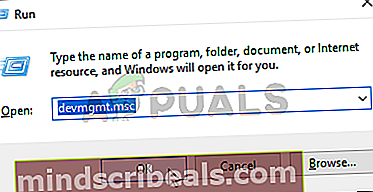
- Įrenginių tvarkytuvėje slinkite žemyn per įdiegtų įrenginių sąrašą, tada išskleiskite meniu, susietą suVaizdo adapteriai.
- Kai pavyks atskleisti daugiau informacijos apie Vaizdo adapteriai, dešiniuoju pelės mygtuku spustelėkite savo dedikuotą GPU (tą, kuris aktyviai tvarko žaidimą) ir spustelėkiteAtnaujinti tvarkyklęiš ką tik pasirodžiusio kontekstinio meniu.
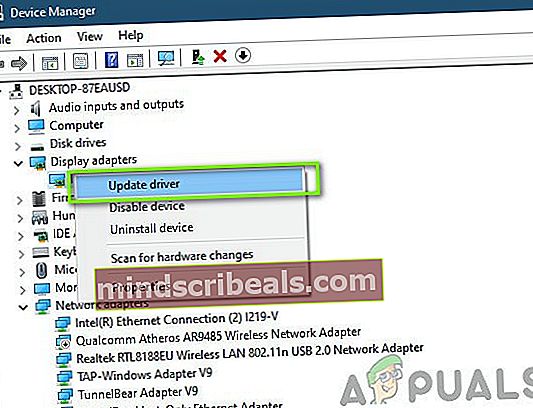
- Kitame ekrane pradėkite spustelėdamiAutomatiškai ieškokite atnaujintos tvarkyklės programinės įrangos. Kai praeisite kitą ekraną, eikite į priekį ir vykdykite ekrane pateikiamas instrukcijas, kad įdiegtumėte naujausius GPU tvarkykles, kurias pavyko nustatyti nuskaitymo metu.
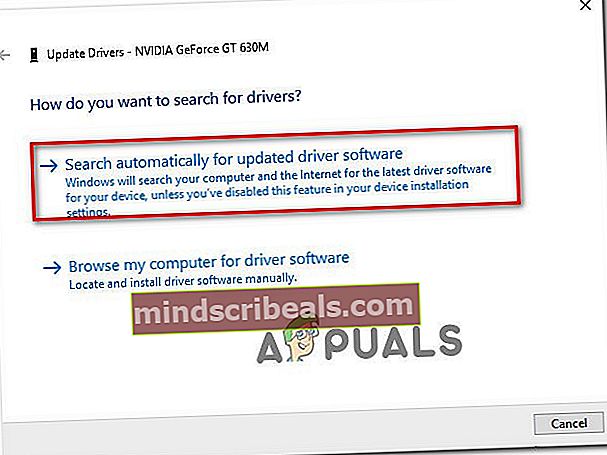
- Jei nustatoma nauja tvarkyklės versija, vadovaukitės ekrane pateikiamomis instrukcijomis, kad įdiegtumėte naujausias tvarkyklių versijas, kurias ką tik atsisiuntė WU komponentas. Baigę operaciją, iš naujo paleiskite kompiuterį ir palaukite, kol bus baigtas kitas paleidimas.
- Tada vėl paleiskite žaidimą ir patikrinkite, ar problema vis dar kyla.
Pastaba:
Jei vis tiek gaunate tą pačią atvaizdavimo klaidą arba Įrenginių tvarkytuvė nerado naujos tvarkyklės versijos, taip pat turėtumėte apsvarstyti galimybę naudoti savo GPU gamintojo įrankį, kad nustatytumėte, atsisiųstumėte ir įdiegtumėte naujausią tvarkyklės versiją, suderinamą su jūsų GPU modeliu:„GeForce“ patirtis - Nvidia
Adrenalinas - AMD
„Intel“ tvarkyklė - „Intel“